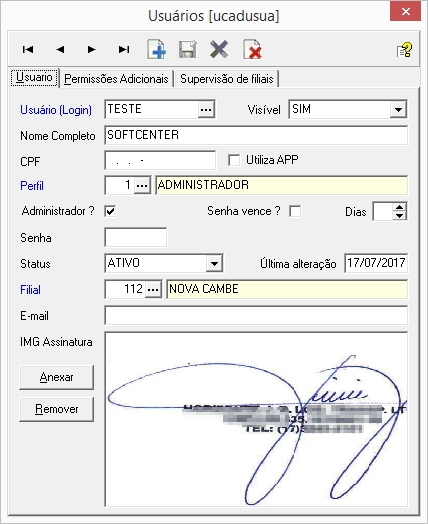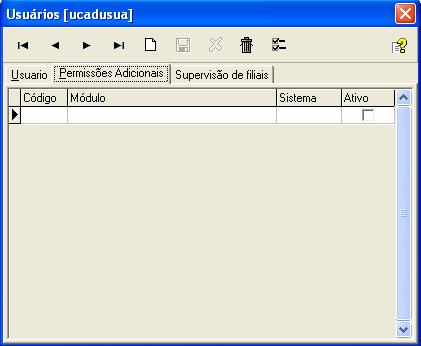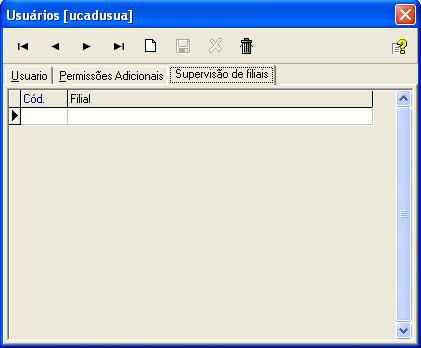Mudanças entre as edições de "Usuarios"
(→Aba Usuário) |
(→Aba Usuário) |
||
| Linha 67: | Linha 67: | ||
<td width="320" valign="top"><p>IMG Assinatura</p></td> | <td width="320" valign="top"><p>IMG Assinatura</p></td> | ||
<td width="380" valign="top"><p>Anexar assinatura que será impressa em alguns relatórios do sistema.</p> | <td width="380" valign="top"><p>Anexar assinatura que será impressa em alguns relatórios do sistema.</p> | ||
| + | :<b>Botão Anexar:</b> Anexa uma assinatura ao usuário(login). | ||
| + | :<b>Obtão Remover:</b> Remove uma assinatura do usuário(login). | ||
| + | |||
<font color="red"><b>Observação</b></font> | <font color="red"><b>Observação</b></font> | ||
*Por enquan | *Por enquan | ||
Edição das 23h05min de 3 de abril de 2017
Índice
Usuários [ucadusua]
(Menu: Configurações > Controle de Acesso > Botão Usuários)
Aba Usuário
Esta tela permite cadastrar e efetuar manutenções de usuários do sistema. |
|
Usuário (Login) |
Nome de acesso do usuário; é com esse nome que o usuário se conectará ao sistema. |
Visível |
Seleciona a visibilidade do usuário: Sim ou Não. |
Nome Completo |
Nome completo do usuário. |
Perfil |
Código do perfil do usuário, cada perfil tem diferentes acessos no sistema. |
Administrador |
Quando marcada esta opção, o usuário se torna administrador do sistema, e terá alguns acessos que somente usuários associados a esta parametrização poderão executar. |
Senha Vence? |
Quando marcada esta opção, a senha do usuário tem um tempo limite para vencer. Após esse tempo o usuário deverá trocar sua senha. |
Dias |
Permite selecionar, em dias, a validade da senha do usuário. |
Senha |
Senha de acesso do usuário ao sistema. |
Status |
Status do usuário: Ativo ou Bloqueado. |
Última Alteração |
Data da última alteração do cadastro do usuário. |
Filial |
Código da filial do usuário. |
Endereço eletrônico de e-mail do usuário. |
|
IMG Assinatura |
Anexar assinatura que será impressa em alguns relatórios do sistema.
Observação
|
Aba Permissões Adicionais
Esta aba permite atribuir ao usuário, permissões adicionais para determinadas áreas do sistema. |
|
Código |
Permite selecionar o código da permissão que o usurário irá receber. |
Módulo |
Descrição da permissão. Este campo é somente para leitura. |
Sistema |
Sistema que a tela selecionada faz parte. Este campo é somente para leitura. |
Ativo |
Quando marcada esta opção, a permissão é ativada, quando desmarcada a opção é desativada. |